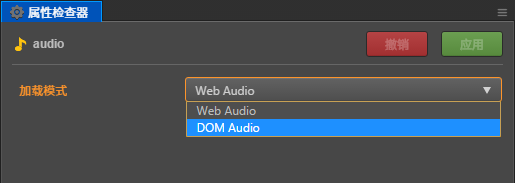音频播放
音频的加载方式请参考:声音资源
使用 AudioSource 组件播放
在 层级管理器 上创建一个空节点
选中空节点,在 属性检查器 最下方点击 添加组件 -> 其他组件 -> AudioSource 来添加 AudioSource 组件
将 资源管理器 中所需的音频资源拖拽到 AudioSource 组件的 Clip 中,如下所示:
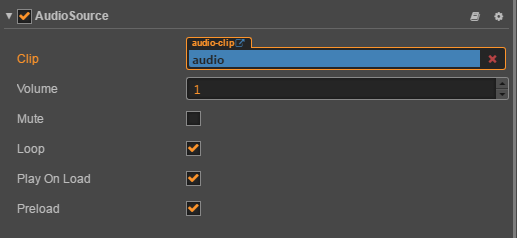
然后根据需要对 AudioSource 组件的其他参数项进行设置即可,参数详情可参考 AudioSource 组件参考。
通过脚本控制 AudioSource 组件
如果只需要在游戏加载完成后自动播放音频,那么勾选 AudioSource 组件的 Play On Load 即可。如果要更灵活的控制 AudioSource 的播放,可以在自定义脚本中获取 AudioSource 组件,然后调用相应的 API,如下所示:
js// AudioSourceControl.js cc.Class({ extends: cc.Component, properties: { audioSource: { type: cc.AudioSource, default: null }, }, play: function () { this.audioSource.play(); }, pause: function () { this.audioSource.pause(); }, });然后在编辑器的 属性检查器 中添加对应的用户脚本组件。选择相对应的节点,在 属性检查器 最下方点击 添加组件 -> 用户脚本组件 -> 用户脚本,即可添加脚本组件。然后将带有 AudioSource 组件的节点拖拽到脚本组件中的 Audio Source 上,如下所示:
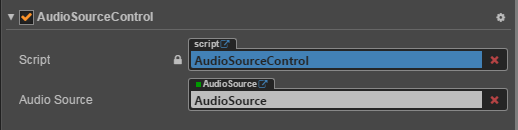
使用 AudioEngine 播放
AudioEngine 与 AudioSource 都能播放音频,它们的区别在于 AudioSource 是组件,可以添加到场景中,由编辑器设置。而 AudioEngine 是引擎提供的纯 API,只能在脚本中进行调用。如下所示:
在脚本的 properties 中定义一个 AudioClip 资源对象
直接使用
cc.audioEngine.play(audio, loop, volume);播放,如下所示:js// AudioEngine.js cc.Class({ extends: cc.Component, properties: { audio: { default: null, type: cc.AudioClip } }, onLoad: function () { this.current = cc.audioEngine.play(this.audio, false, 1); }, onDestroy: function () { cc.audioEngine.stop(this.current); } });
目前建议使用 audioEngine.play 接口来统一播放音频。或者也可以使用 audioEngine.playEffect 和 audioEngine.playMusic 这两个接口,前者主要是用于播放音效,后者主要是用于播放背景音乐。具体可查看 API 文档。
AudioEngine 播放的时候,需要注意这里传入的是一个完整的 AudioClip 对象(而不是 url)。所以不建议在 play 接口内直接填写音频的 url 地址,而是希望用户在脚本的 properties 中先定义一个 AudioClip,然后在编辑器的 属性检查器 中添加对应的用户脚本组件,将音频资源拖拽到脚本组件的 audio-clip 上。如下所示:
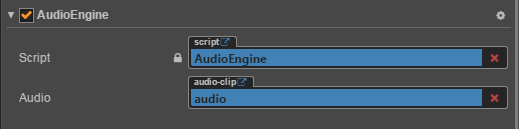
注意:如果音频播放相关的设置都完成后,在部分浏览器上预览或者运行时仍听不到声音,那可能是由于浏览器兼容性导致的问题。例如:Chrome 禁用了 WebAudio 的自动播放,而音频默认是使用 Web Audio 的方式加载并播放的,此时用户就需要在 资源管理器 中选中音频资源,然后在 属性检查器 中将音频的加载模式修改为 DOM Audio 才能在浏览器上正常播放。详情可参考 声音资源 和 兼容性说明。